注: 以下の翻訳の正確性は検証されていません。AIPを利用して英語版の原文から機械的に翻訳されたものです。
Excel
このガイドでは、Foundry ODBC ドライバーを使用して Excel にデータセットをインポートする方法を学びます。
Foundry 接続の設定
- Windows ODBC 管理者アプリを開きます(Windows の検索バーで「odbc」を検索し、Excel のバージョンに合わせて 32 ビットまたは 64 ビット版を開きます)。
- 新しいユーザーDSN を作成し、FoundrySqlDriver ドライバーを選択します。意味のある名前を付けてください、例えば
Foundry Excelなど。 - Server には、Foundry の URL(例:
myorganization.palantirfoundry.com)を入力します。 - オプション:OAuth を使用して認証する場合は、OAuth のプロパティを設定します。
- オプション:ここで認証トークンを保存することもできますが、データをインポートする際に Excel でプロンプトが表示されるので、その時に入力することをお勧めします。
- OK をクリックして DSN を保存します。
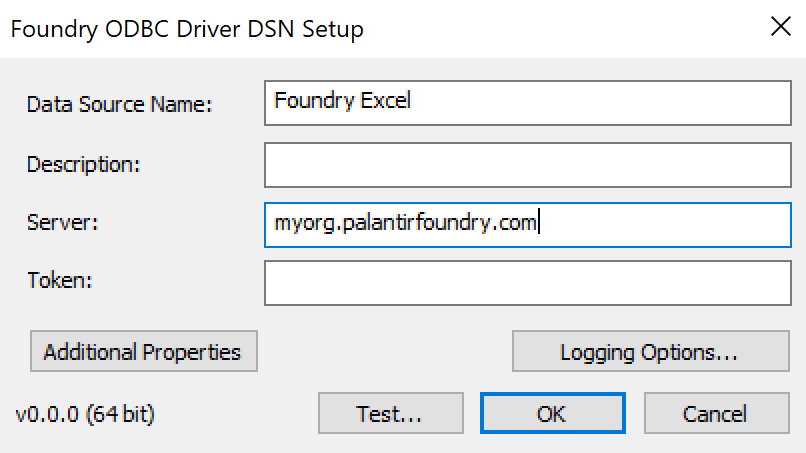
SQL を介してデータをインポートする
- Excel から Data タブを開き、リボンの Get data をクリックします。From Other Sources -> From ODBC を選択します。
- 前のステップで設定した DSN を選択します。
- 「高度なオプション」の下に、データをインポートする SQL クエリを入力します。
- データセット
/YourProject/yourdatasetをインポートしたい場合は、SELECT * FROM "/YourProject/yourdataset"を入力します。 - SQL に詳しい場合は、ここでフィルターや集約などのより高度なクエリを入力することができます。
- データセット
- OK をクリックします。
- データを初めてインポートする場合は、資格情報の入力を求められます。
- OAuth を使用している場合は、「Default or Custom」の資格情報タイプを選択し、フィールドを空白にして「Connect」をクリックします。
- それ以外の場合は、認証トークンが必要です。「Database」を選択し、ユーザー名を入力します。「password」フィールドには、Foundry のパスワードではなく、トークンを入力します。
- Connect をクリックします。
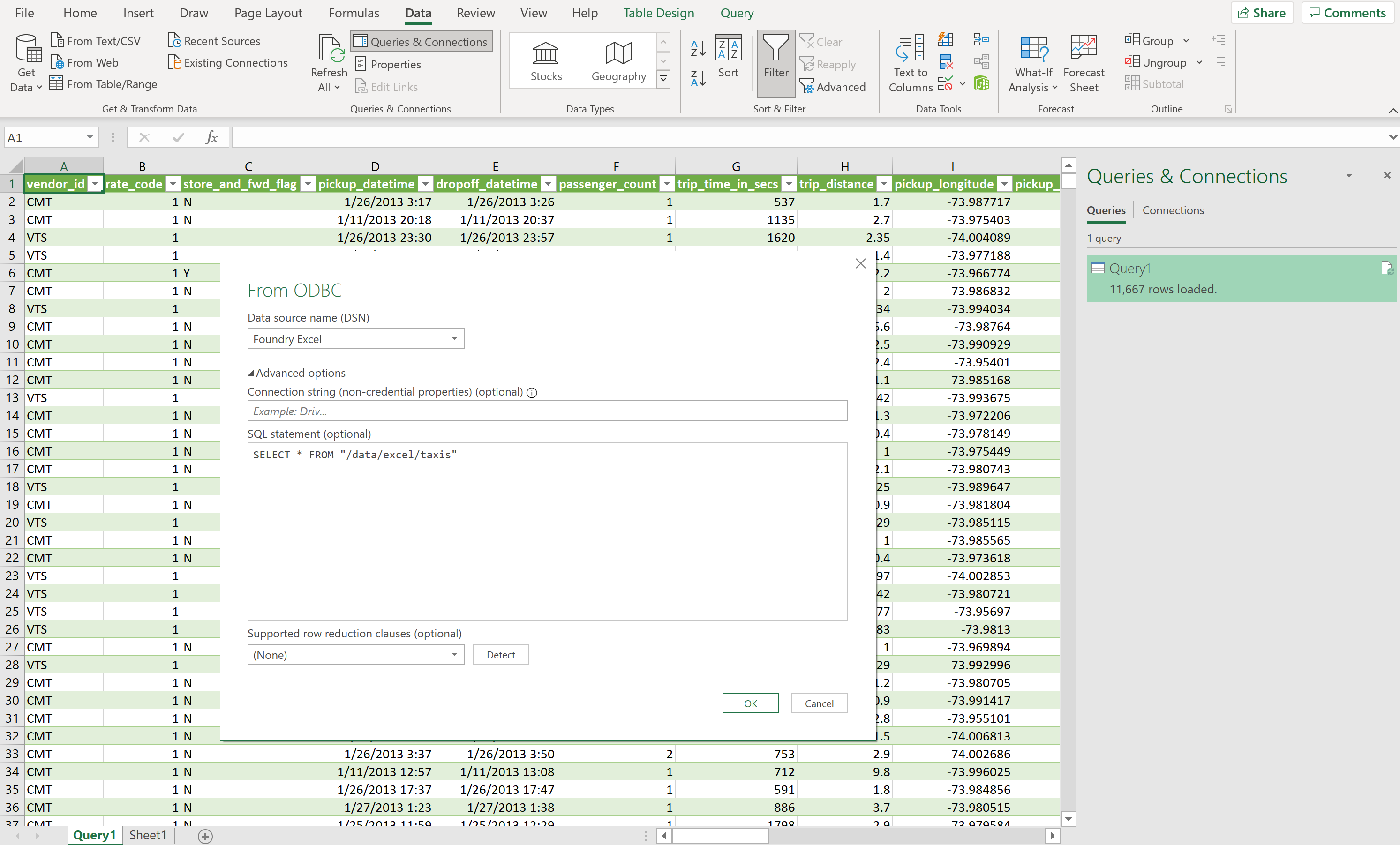
テーブルブラウザーを介してデータをインポートする
デフォルトでは、上記の手順を実行しても SQL クエリを入力しない場合、テーブルブラウザーは空の状態を表示します。これは、DSN の catalog プロパティを追加し、それを完全なプロジェクトパス(例:MyOrg/MyProject)に設定することで、接続を単一のプロジェクトに制限することで解決することができます。これは、ドライバーDSN設定ウィンドウで Additional Properties をクリックし、その後 Add をクリックすることで行うことができます。これにより、テーブルブラウザーは正しく表示されるようになりますが、DSN ごとに単一のプロジェクトを閲覧することになります。
Microsoft Access にデータをインポートする
Excel 用の同じ Foundry コネクターは、Access データベースにデータをインポートするためにも使用することができます。
- Access から External Data タブを開き、リボンの New Data Source をクリックします。From Other Sources -> ODBC Database を選択します。
- Import the source data または Link to the source data のいずれかを選択します。
- Machine Data Source タブの下で、このガイドの最初のステップで設定した DSN を選択します。
- ドライバー DSN 設定ウィンドウで認証トークンを保存している必要があります。
- 前のステップで説明したように、
catalogプロパティを設定している必要があります。 - プロジェクトのパスは Access のテーブル名の制限 に準拠している必要があります。
- テーブルブラウザーからテーブルを選択し、OK をクリックします。